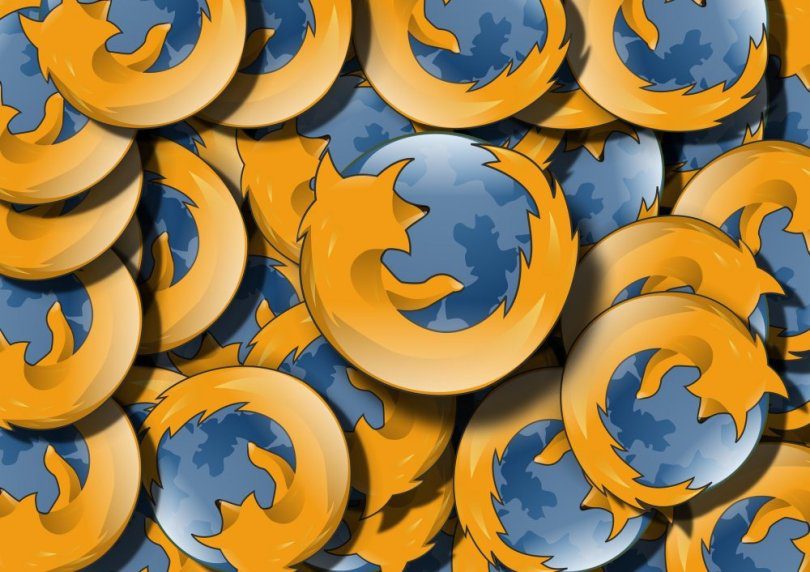Mozillin web preglednik još uvijek je jedan od najpopularnijih. No, čini se kako postaje to sporiji što ga više koristite. Evo kako ga ubrzati kad počne zapinjati.
Prije nego što iskušate ove trikove za ubrzavanje rada Firefoxa, probajte prvo isključiti ekstenzije koje ne koristite, kao i pronaći aplikacije koje troše najviše memorije.
Također, svakako nadogradite Firefox na najnovije izdanje (što ćete naći u izborniku pod About Firefox), piše Tportal.hr.
Spremni? Krećemo!
1. Firefox se podiže dulje nego drugi preglednici
Nakon što je instaliran dulje vrijeme, moguće je kako će Firefoxu trebati sve dulje vrijeme kako bi se pokrenuo.
Kako bi riješili taj problem, otvorite about:preferences i pod Generalodznačite kućicu uz Always check if Firefox is your default browser. Zatim pod When Firefox Starts odaberite opciju Show a blank page.
2. Firefox ždere previše procesorske snage ili RAM-a
Ukoliko vas ovo muči, prvo pokušajte pokrenuti Firefox u sigurnom režimu rada (Safe Mode), bez ikakvih proširenja i dodataka.
To ćete napraviti ako otvorite Options (sličica s tri linije krajnje desno, u ravnini s adresnom trakom). Kliknite sličicu s upitnikom i potom Restart with Add-ons Disabled.
Firefox će se ponovno pokrenuti i ponuditi dvije opcije: Start in Safe Mode iliRefresh Firefox. Odaberite potonju.
Ako je Firefox brži u ovom režimu rada, to znači kako problem stvara neko proširenje ili dodatak. Isključite ih sve i ponovno pokrenite Firefox. Potom uključujte proširenja i dodatke jedno po jedno, sve dok ne nađete krivca.
Ako nijedno od njih nije odgovorno, uzrok bi mogli biti Firefoxovi tabovi. Instalirajte proširenje Auto Unload Tab, koje će automatski rasteretiti preglednik od svih resursa koje neaktivni tab ne koristi. Možete ga i namjestiti tako da automatski zatvori neaktivni tab u određeno vrijeme.
3. Firefox je spor čak i na vrhunskom hardveru
Otvorite about:preferences pa pod General potražite Performance. Odznačite kućicu uz opciju Use recommended performance settings.
Označite kućicu uz Use hardware acceleration when available. To će Firefox nagnati na korištenje grafičke kartice umjesto procesora pri obradi većih slika i video zapisa.
Promijenite značajku Content Process Limit na četiri ili više ako imate bar osam GB RAM-a. Time preglednik počinje tretirati svaki tab kao zasebno otvoren Firefox, što znači kako ima pristup većoj količini hardverskih resursa.
Ako je Content Process Limit nedostupan (zasivljen), morate prvo uključiti multiprocesni Firefox.
Otvorite about:config, potražite browser.tabs.remote.autostart. Kliknite dvaput kako bi vrijednost Preference postavili na true. Ponovno pokrenite Firefox.
4. Instalirajte proširenja i dodatke
Da, znamo da smo maloprije rekli kako proširenja i dodaci mogu biti uzrokom problema s Firefoxom. No, neki od njih mogu pomoći pri njihovom rješavanju. Speed Tweaks/Speedyfox je najstarije, besplatno i među najpouzdanijim rješenjima te vrste. Preuzeti ga možete ovdje.
Nakon što ga instalirate, otvorite Tools, pa Add-ons, Speed Tweaks (SpeedyFox) i potom Preferences. Kliknite Apply u Set recommended values for all preferences. Ponovno pokrenite Firefox.
5. Ako sve drugo ne uspije, osvježite Firefox
Zadnja opcija je potpuno nova, čista instalacija Firefoxa. Kao i operativni sustavi, ovaj preglednik ima mogućnost povratka na početne postavke jednim klikom. Tako ćete ukloniti sve dodatke i proširenja, ali i prilagodbe.
Otvorite about:support. Pod Give Firefox a tune up kliknite na Refresh Firefox… Pojavit će se dijaloška kutija, u kojoj trebate kliknuti na Refresh Firefox ponovno.
Firefox će se zatvoriti i ponovno pokrenuti nakon nekoliko sekundi. Pritom će sačuvati vaše osobne podatke kao što su povijest pretraživanja, lozinke, internetske kolačiće (cookies), bookmarke…
(www.jabuka.tv)